Không phải tất cả người dùng đều thích sự hiện diện của các siêu liên kết trong tài liệu: chúng nổi bật với phong cách, họ bị nhầm lẫn "dưới chân" khi định dạng và bên cạnh đó, họ cố gắng khởi chạy trình duyệt tại địa chỉ liên kết khi chuột vô tình nhấp vào. Xóa tất cả các siêu liên kết khỏi một tài liệu khá dễ dàng.
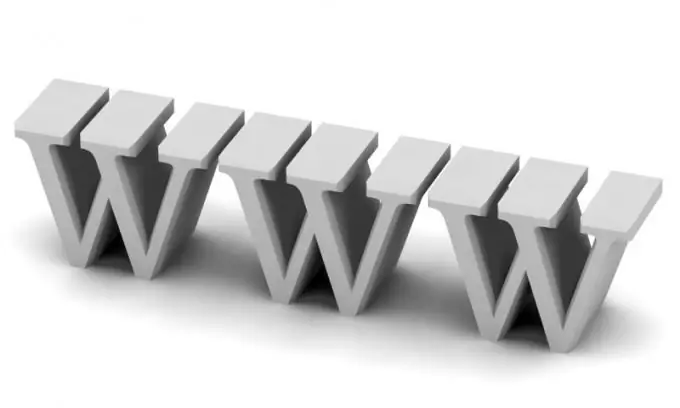
Cần thiết
quyền của quản trị viên
Hướng dẫn
Bước 1
Để xóa siêu kết nối, hãy chọn văn bản được liên kết với nó và nhấn CTRL + Z trên bàn phím của bạn. Nếu bạn nhấn lại tổ hợp này, URL đã nhập sẽ biến mất. Nếu bạn cần xóa toàn bộ trang cùng một lúc, có chứa nhiều siêu liên kết khác nhau, chỉ cần nhấn tổ hợp phím CTRL + A trên bàn phím và xóa mọi thứ trên đó.
Bước 2
Để loại bỏ các siêu liên kết trong toàn bộ tài liệu hoặc đoạn văn, hãy chọn văn bản và nhấp chuột phải vào vùng đã chọn để kích hoạt menu thả xuống. Chọn Siêu kết nối để đặt toàn bộ phạm vi thành tùy chọn này. Sau đó, chọn lại tất cả văn bản và gọi menu thả xuống. Loại bỏ siêu liên kết bằng cách sử dụng mục menu thích hợp.
Bước 3
Bạn cũng có thể xóa tất cả văn bản được siêu liên kết bằng cách chọn nó bằng chuột hoặc bằng cách nhấn CTRL + A trên bàn phím. Nhấp vào danh sách các kiểu trong thanh công cụ trên cùng và chọn kiểu "Cơ bản" để đặt lại tất cả các tùy chọn định dạng và đặc biệt về các giá trị ban đầu tương ứng với kiểu.
Bước 4
Bạn có thể tắt tính năng tạo siêu liên kết tự động thông qua menu chương trình, mục "Tùy chọn Tự động Sửa". Đi tới tab "Tự động định dạng khi bạn nhập" và bỏ chọn hộp kiểm "Địa chỉ Internet và đường dẫn mạng có siêu liên kết". Trong một số trường hợp, sự hiện diện của các siêu liên kết trong tài liệu là hữu ích.
Bước 5
Ví dụ: khi bạn tạo bảng giá cho một sản phẩm và đính kèm liên kết đến trang cửa hàng của bạn cho từng mặt hàng, đây là cách người dùng có thể gọi ra thông tin về sản phẩm và ảnh chỉ bằng một cú nhấp chuột. Bạn cũng có thể sử dụng các trình soạn thảo đặc biệt đánh dấu mã chương trình bằng các màu đặc biệt để người dùng không bị nhầm lẫn thông tin, đồng thời cũng thuận tiện khi lập trình.






